Wenn Sie ein Mikrofon in Windows 7 anschließen, wird es häufig nicht sofort erkannt. Vor allem, wenn wir mehrere Eingänge oder Optionen zur Auswahl verschiedener Mikrofone haben.
In dem Beispiel, das wir Ihnen zeigen, haben wir einen Laptop mit Windows 7, der über 3 Mikrofonoptionen verfügt, die wir aktivieren oder deaktivieren können:
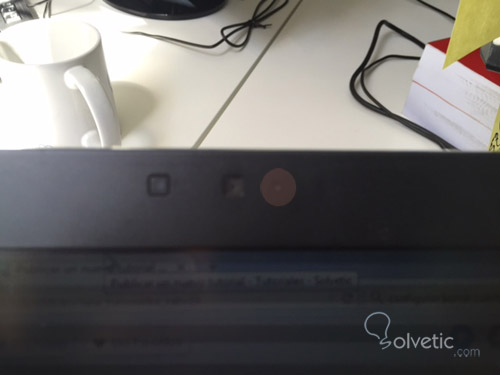


Zum Beispiel habe ich gerade ein physikalisches Mikrofon in der Eintragsnummer 3 (Dockstation) angeschlossen, damit diese Aufnahme standardmäßig funktioniert. Wir sollten es in den Aufnahmegeräten auswählen.
Schritte zum Konfigurieren des Mikrofons in Windows
1. Klicken Sie mit der rechten Maustaste auf das Windows-Audiosymbol
2. Es werden mehrere Optionen angezeigt. Wählen Sie Aufnahmegeräte
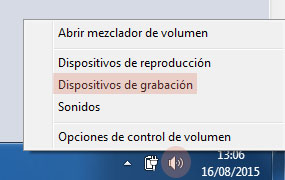
3. Da Sie alle Möglichkeiten der Mikrofone sehen können, die wir haben, in diesem Fall, wie wir das Mikrofon der Basisstation (Dockstation) aktivieren möchten, klicken Sie auf die rechte Schaltfläche und dann auf Aktivieren und wenn wir möchten auch auf Standard .
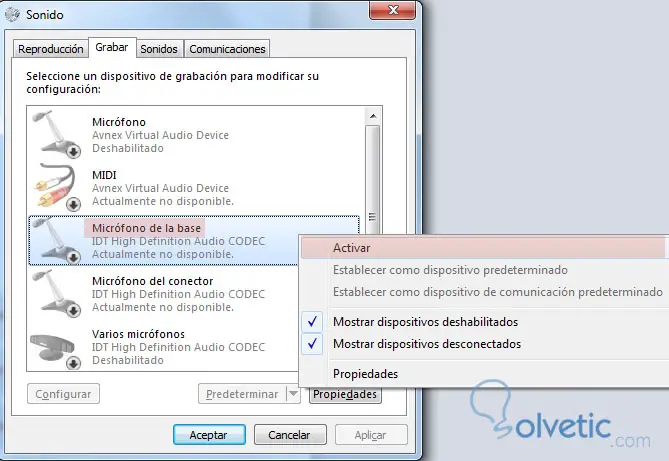
4. Klicken Sie mit der rechten Maustaste auf die anderen und wählen Sie die Option Deaktivieren, um unsere Aufzeichnung nicht zu beeinträchtigen. Und das wars, wir haben es schon aktiv.
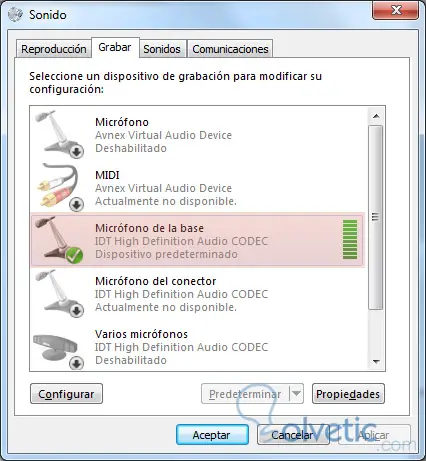
Wir können dieses Mikro jederzeit deaktivieren und ein anderes, das wir deaktiviert haben, aktivieren.
Damit funktioniert das Mikrofon einwandfrei. So richten Sie ein Mikrofon in Windows 10 ein